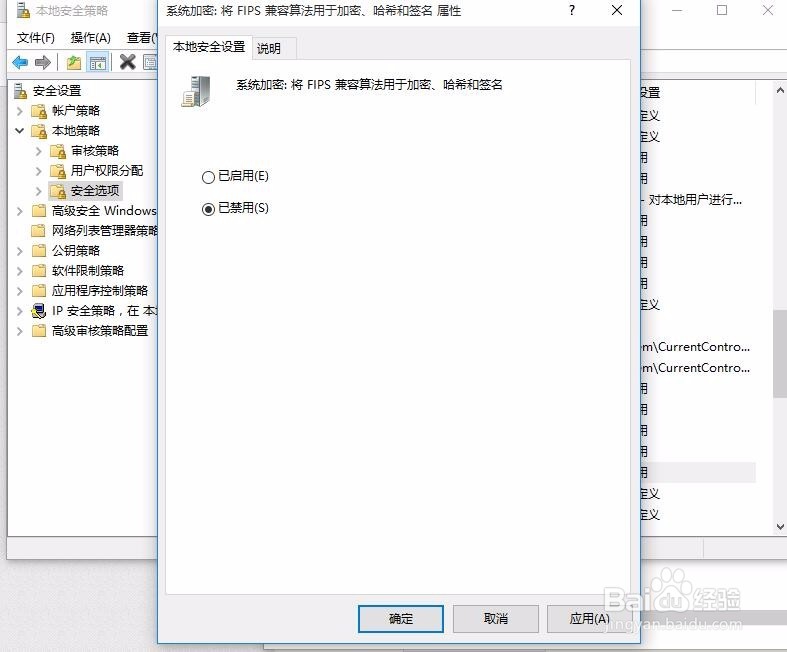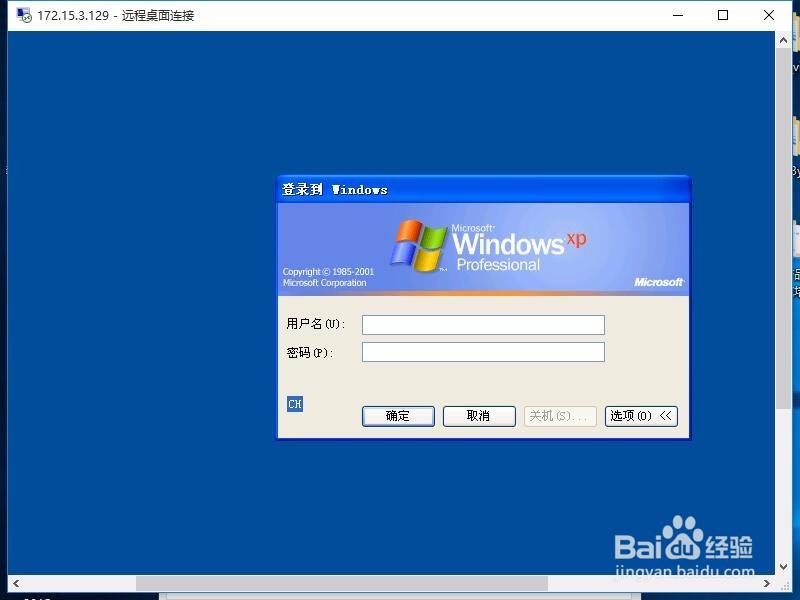WIN10远程计算机不支持所需的FIPS安全级别解决
1、第一步:打开win10下的,控制面板
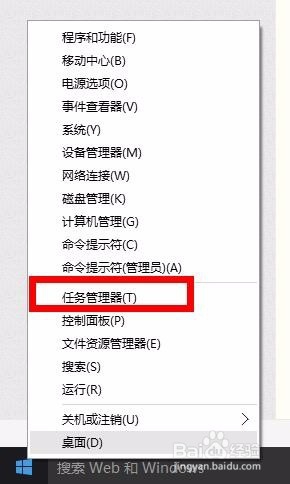
2、第二步:选择“管理工具“

3、第三步:打开管理工具的“本地安全策略”
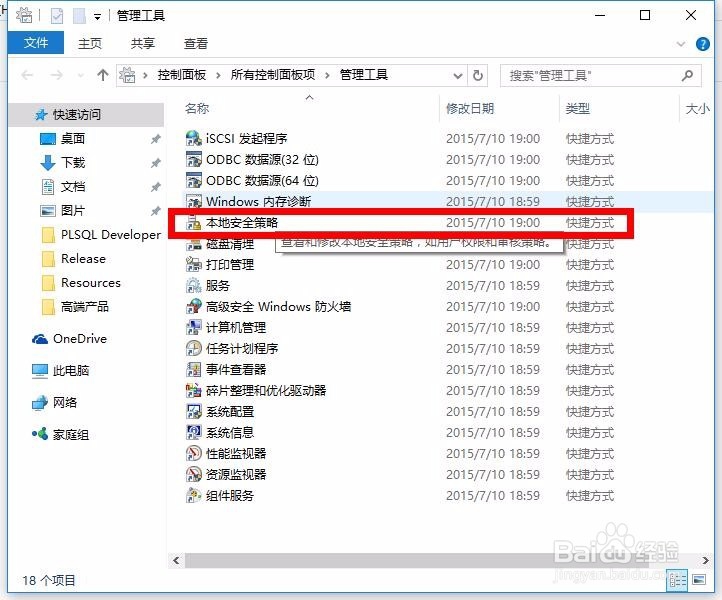
4、第四步:在本地安全策略中,打开“本地策略”下的“安全选项”
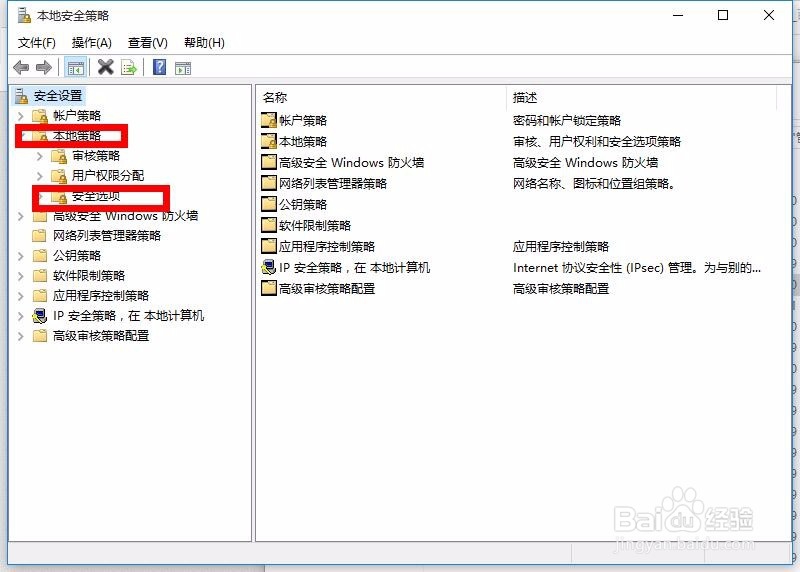
5、第五部:在右边的策略中,找到“系统加密:将FIPS算法用于加密 、哈希和签名”点击右键属性
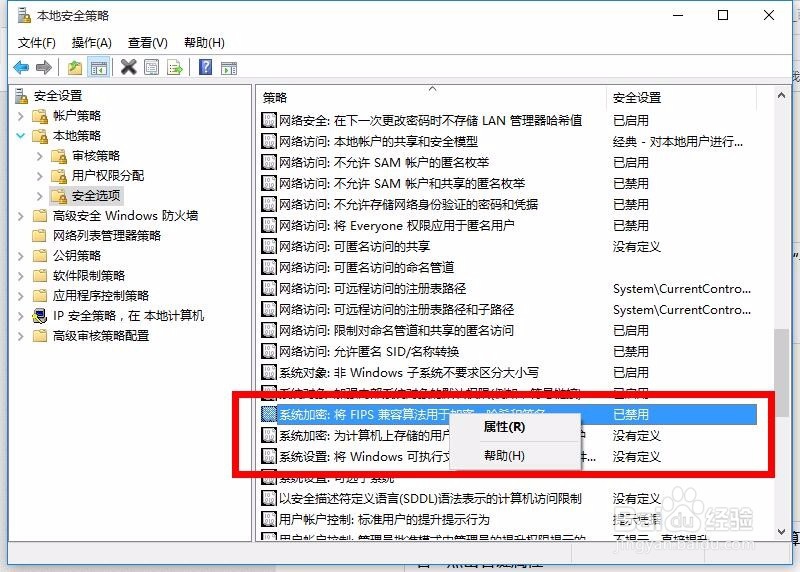
6、第六步:将“本地安全设置”设置为“已禁用”,在单击“应用”,后”确定”,即可远程控制!
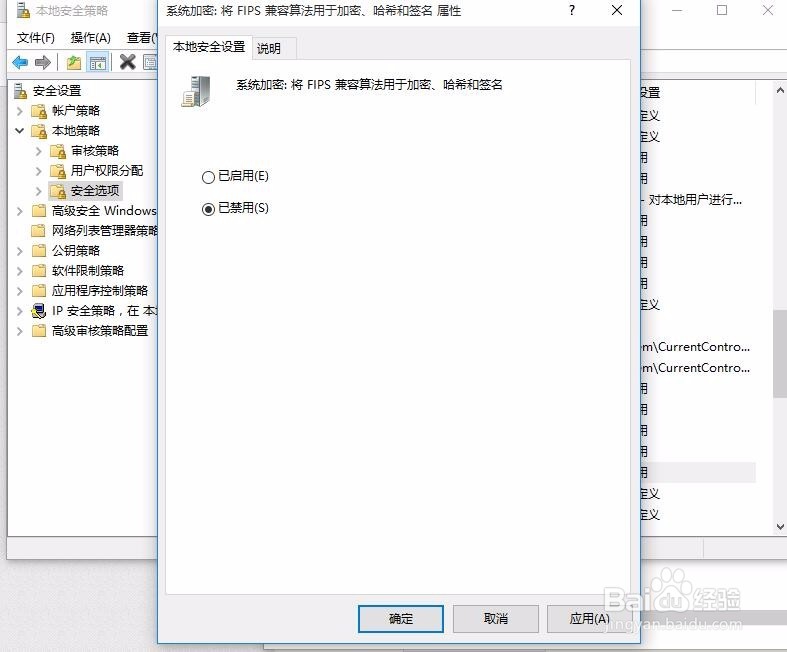
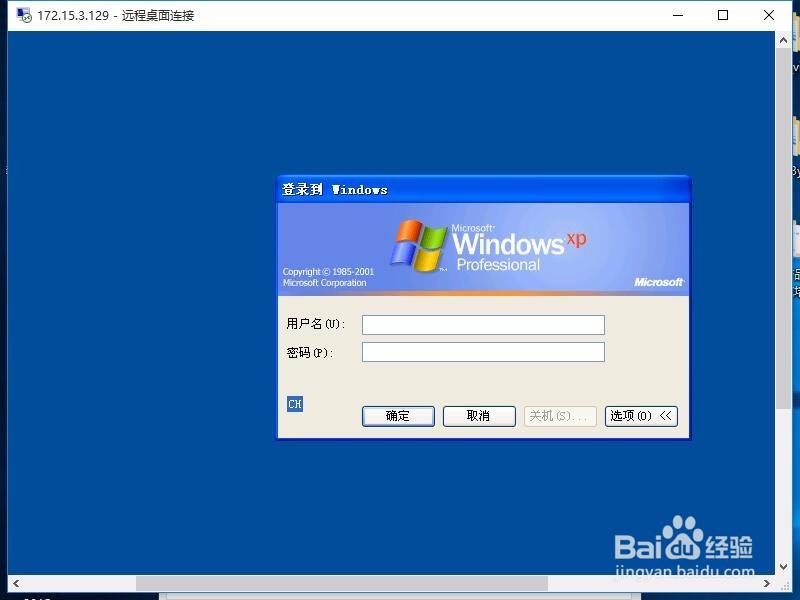
1、第一步:打开win10下的,控制面板
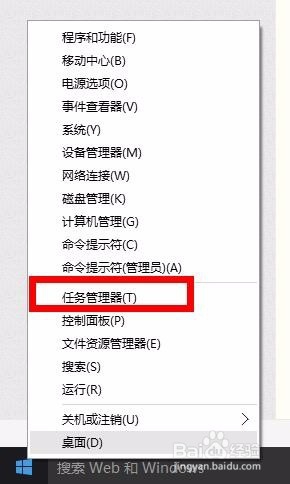
2、第二步:选择“管理工具“

3、第三步:打开管理工具的“本地安全策略”
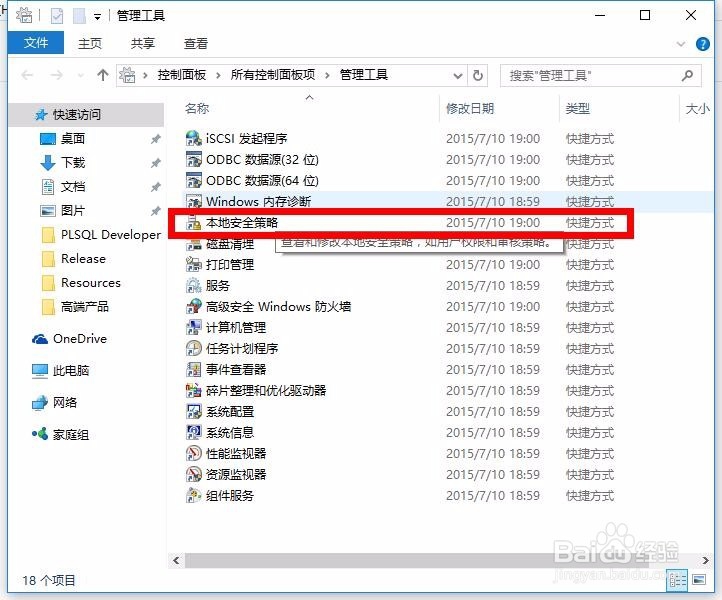
4、第四步:在本地安全策略中,打开“本地策略”下的“安全选项”
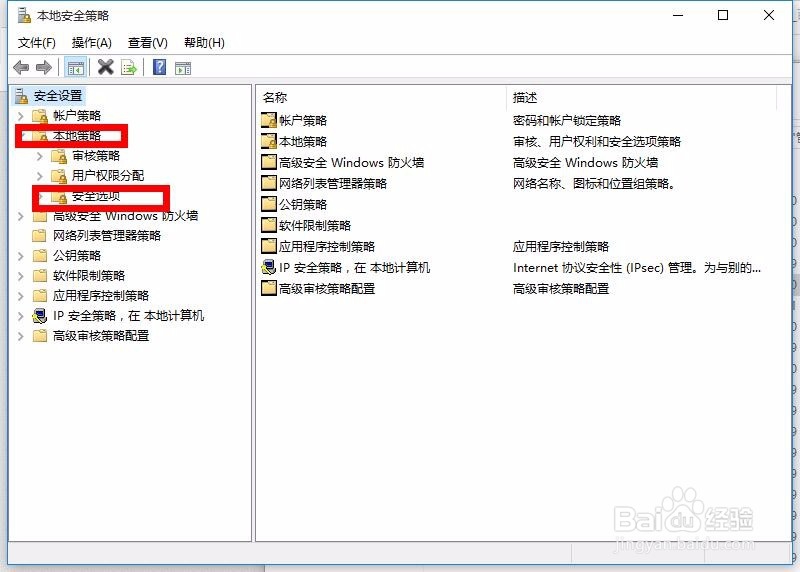
5、第五部:在右边的策略中,找到“系统加密:将FIPS算法用于加密 、哈希和签名”点击右键属性
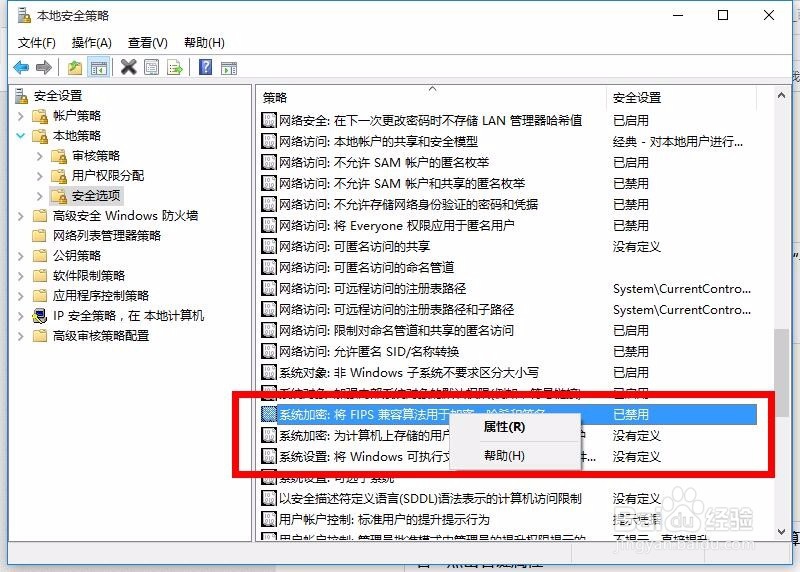
6、第六步:将“本地安全设置”设置为“已禁用”,在单击“应用”,后”确定”,即可远程控制!